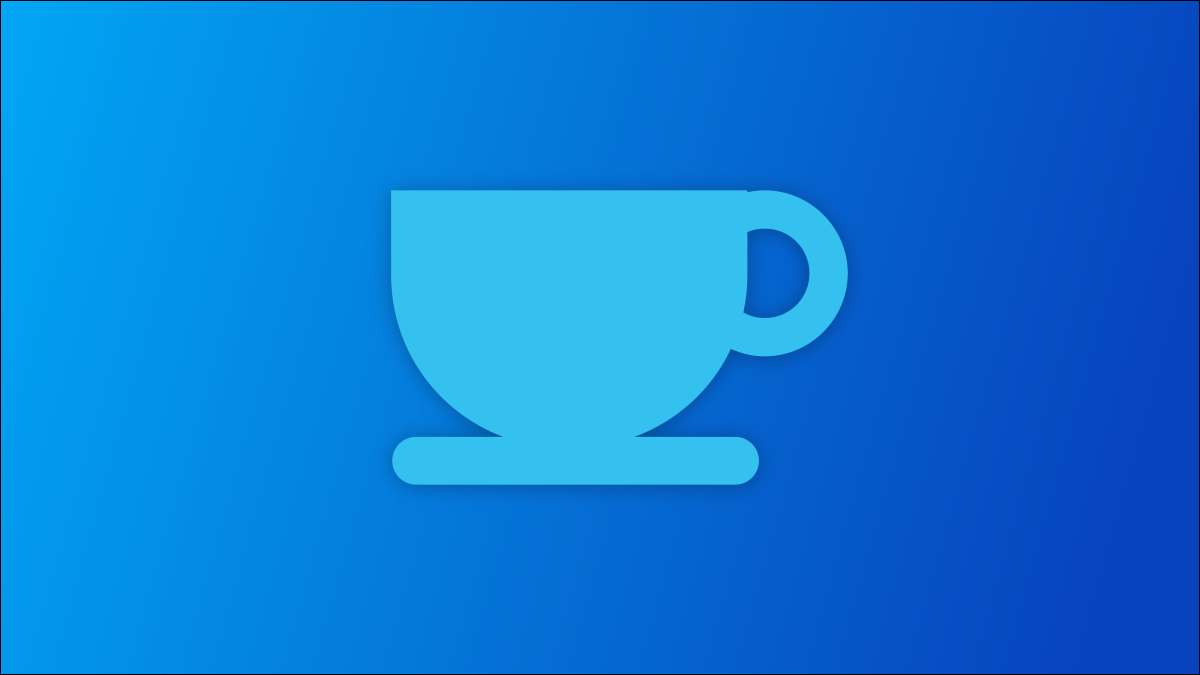
Macs har haft en praktisk app som heter " Koffein "I åratal som gör det möjligt att tillfälligt hindra datorn från att gå och lägga dig. Windows-datorer har en liknande funktion som kallas "vaken" som finns i Microsofts "Powertoys" -svit.
Windows har några Konventionella inställningar den kontrollen när datorn går och lägger sig. Men du kanske, vid vissa tillfällen, vill hålla din dator vaken längre än normal. Kanske har du en nedladdning som du vet kommer att ta lång tid. Istället för att ändra inställningarna på systemnivå kan du helt enkelt använda verktyget "vaken" för att göra det på begäran.
Om du är obekant med Microsoft Powertoys Det är en ganska kraftfull samling verktyg. Det vakna verktyget är bara en av de många sakerna som du kan använda för att tweak och förbättra Windows-upplevelsen.
RELATERAD: Alla Microsofts Powertoys för Windows 10, förklaras
Hur får man Microsoft Powertoys
Powertoys kan hämtas från Microsofts GitHub-sida . Appen är fri och öppen källa. Ladda ner EXE-filen från den senaste versionen (undvik experimentella utgåvor) och klicka på filen för att installera den.

För att komma åt fancyzones-inställningarna efter installationen av appen, öppna den från systemfältet på din aktivitetsfält.

Hur man använder "Awake" -verktyget
Med Powertoys-fönstret öppet väljer du "Vakna" från sidofältmenyn och växlar "Aktivera vaken" på.
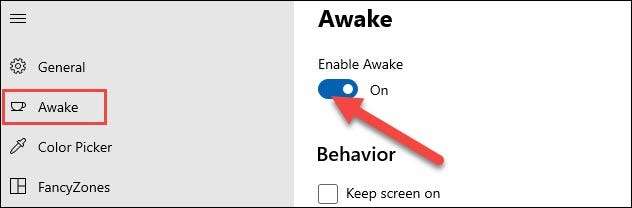
Först ser du möjlighet att "hålla skärmen på" under "beteende". Om du aktiverar det här, kommer inte bara att stiga vaken, utan skärmen kommer också att stanna kvar .
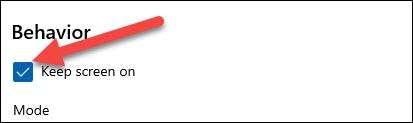
Därefter kan vi välja det sätt att använda. Det finns tre olika alternativ att välja mellan:
- Av (passiv): Din dator använder systeminställningarna för att bestämma när du ska sova.
- Håll vaken på obestämd tid: Din dator kommer att vara vaken tills du stänger av den eller stänger av inställningen.
- Håll vaken tillfälligt: Du kan välja en bestämd tidslängd för hur länge datorn blir vaken.
Välj ett av lägena.
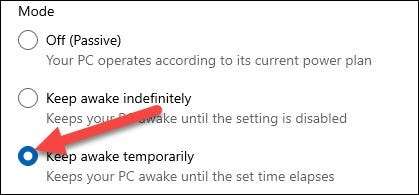
Om du väljer det tillfälliga läget kan du använda rutorna under för att välja timmar och minuter.
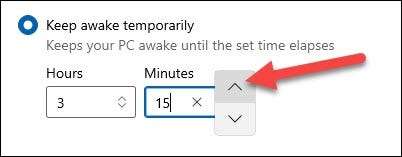
Det är det grundläggande sättet att använda det vakna verktyget, men det finns faktiskt ett ännu enklare sätt att göra det när du har aktiverat det. Öppna anmälningsområdet - vanligtvis kallat " Systemfältet "-Och högerklicka på kaffekoppikonen.
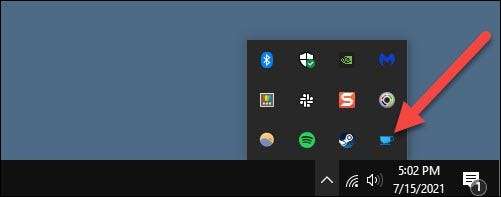
En liten meny öppnas, och du kan välja "Håll skärmen på" och mus-over "-läget" för att byta läge direkt härifrån.
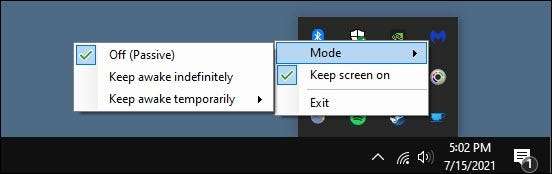
För att inaktivera vaken, använd helt enkelt samma metoder som beskrivs ovan och sätt tillbaka det till "OFF (passiv)."

Det är allt! Nu kan du hålla din dator vaken för de situationer där du inte vill att den ska störa någonting. Vad det än är, har du nu ett praktiskt knep att göra det.
RELATERAD: Så här snappar du Windows till anpassade skärmregioner på Windows 10







